'>

اگر آپ ونڈوز 7 پر موجود ہیں ، اور آپ کو ایک اسکرین نظر آسکتی ہے جو اوپر کی شبیہہ کی طرح نظر آتی ہے تو ، یہ انتہائی مایوس کن ہوسکتا ہے۔ جی ہاں ، یہ موت کی نیلی اسکرین ہے۔ اور یہ آپ کو بتا رہا ہے کہ آپ کو پریشانی کا سامنا کرنا پڑا ہے ntoskrnl.exe. لیکن نہیںخوف و ہراس. ہمارے پاس بہت سے ونڈوز 7 صارفین کی طرف سے اس غلطی کی اطلاعات ہیں ، اور آپ کو یہ جاننے سے فارغ کر دیا جائے گا کہ اس کو ٹھیک کرنا ممکن ہے۔
‘ntoskrnl.exe’ کیلئے 3 اصلاحات
یہاں 3 حل ہیں جن کی آپ کوشش کر سکتے ہیں۔ جب تک آپ کو کوئی حل تلاش نہیں ہوتا جب تک آپ کے لئے کام نہیں کرتا اس وقت تک صرف فہرست میں کام کریں۔
- آلہ ڈرائیورز کو اپ ڈیٹ کریں
- اوورکلوکنگ کی ترتیبات کو دوبارہ ترتیب دیں
- یادگار کارکردگی کا مظاہرہ کریں
ntoskrnl.exe کیا ہے؟
Ntoskrnl.exe آپریٹنگ سسٹم کا دانا ہے۔ اس کے بغیر ، ونڈوز صرف کام نہیں کرے گی۔ اگر یہ فائل غلطی پر ہے تو ، آپ کے کمپیوٹر میں متواتر اموات کے نیلے رنگ کی اسکرین کا تجربہ کرنے کا بہت زیادہ امکان ہے اور اس کے علاوہ کچھ دیگر دشواریوں کا بھی سامنا کرنا پڑتا ہے۔
1: آلہ ڈرائیورز کو اپ ڈیٹ کریں
پرانے یا ناقص ڈرائیور موت کی غلطیوں کی نیلی اسکرین کا ایک عام سبب ہیں۔ لہذا جب بھی آپ کو ایک ملتا ہے ، آپ کو اس بات کی تصدیق کرنی چاہئے کہ آپ کے تمام آلات پر صحیح ڈرائیور موجود ہے ، اور کوئی ایسی چیز کو اپ ڈیٹ کریں جو نہیں ہے۔
اپنے ویڈیو کارڈ اور مانیٹر کیلئے صحیح طریقے سے ڈرائیور حاصل کرنے کے لئے دو طریقے ہیں: دستی یا خود بخود۔
دستی ڈرائیور کی تازہ کاری - آپ اپنے ہارڈ ویئر آلات کے ل for کارخانہ دار کی ویب سائٹ پر جاکر ، اور ہر ایک کے لئے بالکل تازہ ترین درست ڈرائیور تلاش کرکے اپنے آلہ ڈرائیوروں کو دستی طور پر اپ ڈیٹ کرسکتے ہیں۔ یقینی طور پر صرف ایسے ڈرائیوروں کا انتخاب کریں جو آپ کے ونڈوز 10 کے ورژن کے مطابق ہوں۔
خودکار ڈرائیور کی تازہ کاری - اگر آپ کے پاس اپنے آلہ ڈرائیوروں کو دستی طور پر اپ ڈیٹ کرنے کے لئے وقت ، صبر اور کمپیوٹر کی مہارت نہیں ہے تو ، اس کے بجائے ، آپ خود بخود اس سے خود بخود کام کرسکتے ہیں آسان ڈرائیور . ڈرائیور ایزی آپ کے سسٹم کو خود بخود پہچان لے گا اور آپ کے ہارڈ ویئر کے لئے صحیح ڈرائیور اور ونڈوز 10 کا آپ کا ورژن ڈھونڈے گا ، اور یہ انہیں ڈاؤن لوڈ اور انسٹال کرے گا۔ یہاں آپ کو کرنے کی ضرورت ہے:
1) ڈاؤن لوڈ کریں اور ڈرائیور ایزی انسٹال کریں۔
2) آسان ڈرائیور چلائیں اور کلک کریں جائزہ لینا بٹن اس کے بعد ڈرائیور ایزی آپ کے کمپیوٹر کو اسکین کرے گا اور کسی بھی مشکل ڈرائیور کا پتہ لگائے گا۔
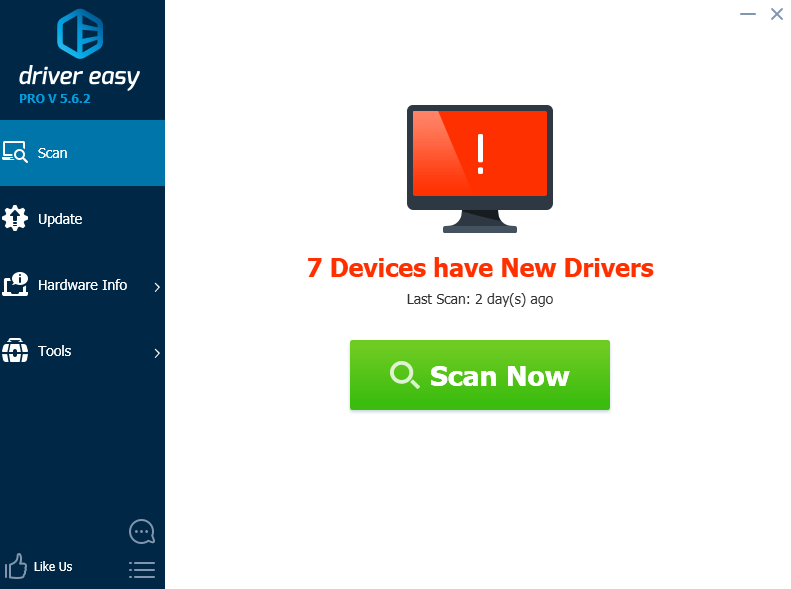
3) پر کلک کریں اپ ڈیٹ ان کے ڈرائیوروں کے صحیح ورژن کو خود بخود ڈاؤن لوڈ اور انسٹال کرنے کے لئے تمام جھنڈے والے آلات کے ساتھ والے بٹن پر (آپ مفت ورژن کے ساتھ یہ کام کرسکتے ہیں)۔
یا کلک کریں تمام تجدید کریں کا درست ورژن خود بخود ڈاؤن لوڈ اور انسٹال کرنے کیلئے سب وہ ڈرائیور جو آپ کے سسٹم میں غائب ہیں یا پرانی ہیں۔ (اس کی ضرورت ہے پرو ورژن جو مکمل تعاون اور 30 دن کی پیسہ واپس کرنے کی گارنٹی کے ساتھ آتا ہے۔ جب آپ اپ ڈیٹ آل پر کلک کریں گے تو آپ کو اپ گریڈ کرنے کا اشارہ کیا جائے گا)۔
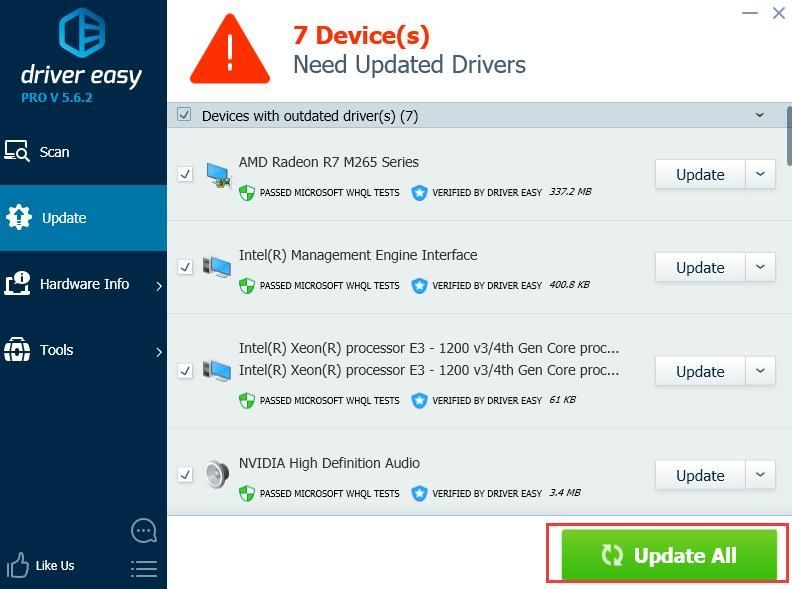
2: اوورکلاکنگ کی ترتیبات کو دوبارہ ترتیب دیں
موت کی خرابی کے اس نیلے رنگ کی اسکرین کی ایک وجہ ڈرائیوروں کو اوورکلک کرنا ہے۔ اگر آپ کے پاس BIOS میں اوور کلاک کو تبدیل کرنے میں مدد کرنے کے لئے ایک قابل اعتماد پروگرام ہے تو ، اسے استعمال کریں۔
اگر نہیں تو ، BIOS مینو میں سے CMOS کو صاف کرنے اور اپنی BIOS ترتیبات کو ان کی فیکٹری ڈیفالٹ حالت میں دوبارہ ترتیب دینے میں مدد کرنے کے لئے نیچے دی گئی ہدایات پر عمل کریں۔
نوٹ : مندرجہ ذیل ہدایات ونڈوز 7 کے لئے ہیں۔ اگر آپ ونڈوز 8 ، 8.1 یا 10 آپریٹنگ سسٹم پر ہیں تو طریقہ کار مختلف ہے۔
1) تقریبا 10 سیکنڈ تک ، یا جب تک کہ آپ کا سسٹم مکمل طور پر بند نہیں ہوتا ہے ، پاور بٹن دبائیں اور پکڑو
2) سسٹم پر پاور۔ جیسے ہی پہلی لوگو اسکرین ظاہر ہوگی ، فورا. دبائیں F1 ، ایف 2 ، ایف 10 ، ای ایس سی یا حذف کریں ڈیسک ٹاپ BIOS میں داخل ہونے کیلئے۔
نوٹ: کبھی کبھی ان چابیاں کے بجائے ، آپ کو ایک مرکب دبانے کی ضرورت ہوگی ، جیسے CTRL + ALT + ESC یا CTRL + ALT + DEL اگر آپ پرانی مشین استعمال کررہے ہیں۔ دبانے کی چابیاں مینوفیکچرر اور ماڈل کے لحاظ سے کمپیوٹر کے مابین مختلف ہوتی ہیں۔ ابتدائی لوڈ اسکرین پر جو کچھ سامنے آتا ہے اسے پڑھنے کی کوشش کریں ، کیونکہ عام طور پر یہ آپ کو دبانے کے لئے صحیح کلید بتائے گا۔
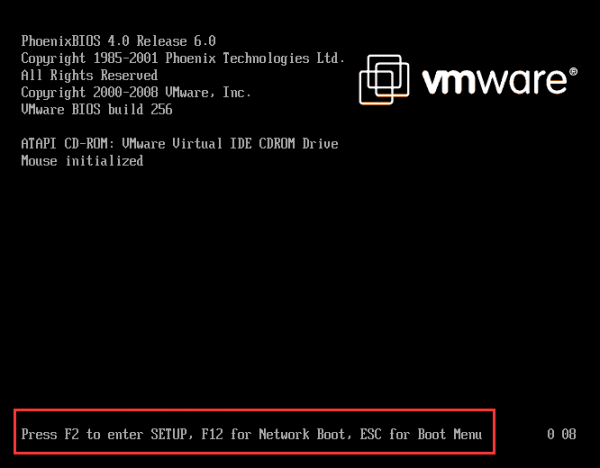
3) جانے کے لئے اپنی تیر والے بٹنوں کا استعمال کریں باہر نکلیں اور پھر نیچے کی طرف بڑھیں بنیادی سیٹ اپ کو لاد ین . (آپ کا کمپیوٹر مختلف ہوسکتا ہے ، لیکن آپ کو آپشن دیکھنے کے قابل ہونا چاہئے لوڈ سیٹ اپ ڈیفالٹ .)
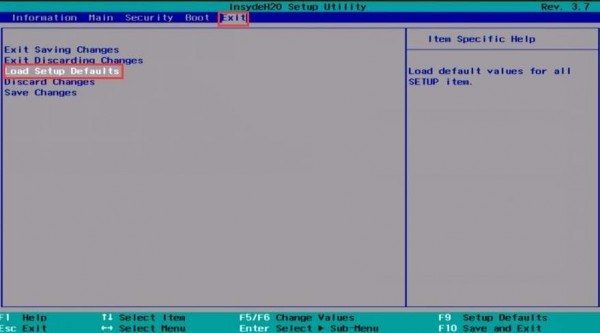
4) پھر دبائیں داخل کریں چابی. آپ نیچے کی طرح نوٹیفکیشن دیکھنے کے قابل ہوسکتے ہیں۔ منتخب کرنے کے لئے تیر والے بٹن کا استعمال کریں جی ہاں اور پھر دبائیں داخل کریں ایک بار پھر
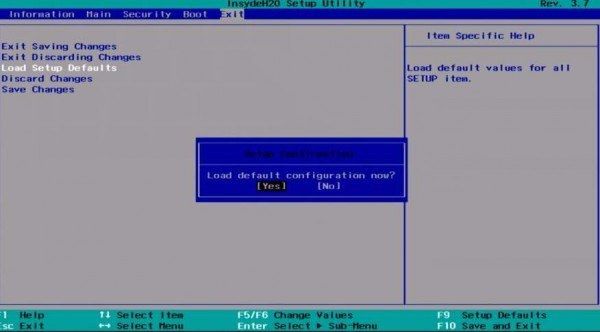
5) تبدیلی محفوظ کر کے اخراج کریں اب روشنی ڈالی جانی چاہئے۔ دبائیں داخل کریں اور پھر دبائیں داخل کریں ایک بار پھر تشکیلاتی تبدیلی کو بچانے کے ل.
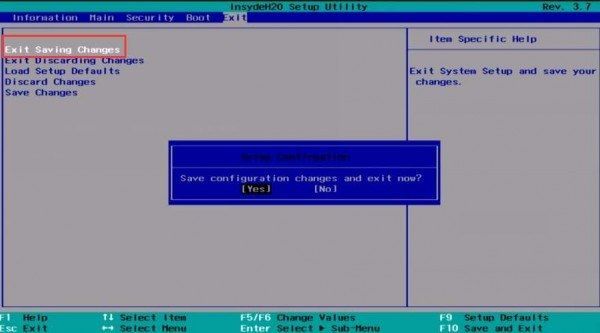
آپ کا کمپیوٹر دوبارہ شروع ہوگا۔
ایک بار پھر ، آپ کے کمپیوٹر پر ظاہر ہونے والی معلومات ہمارے سے مختلف ہوسکتی ہیں ، اور آپ کو اپنی اسکرین پر اشارے کے مطابق ترتیبات کو تبدیل کرنا چاہئے۔ اگر آپ کو یقین نہیں ہے کہ ایک قدم کیسے مکمل کیا جائے تو ، براہ کرم اپنے کمپیوٹر کے کارخانہ دار کے لئے سرکاری مدد والے صفحے پر جائیں اور مدد کے لئے دعا گو ہیں۔ یا آپ ذیل میں تبصرے کے سیکشن میں کوئی سوال پوچھ سکتے ہیں ، اور ہم مدد کرنے کی پوری کوشش کریں گے۔
3: یاد رکھیں
ntoskrnl. مثال کے طور پر عام طور پر میموری سے متعلق ہوتا ہے ، اور ممکنہ غلطی والے ڈرائیور کی وجہ سے ہوتا ہے۔ ہم نے مشورہ دیا ہے کہ آپ اپنے کمپیوٹر کی یادداشت چیک کرنے کے لئے مندرجہ ذیل میموری ٹیسٹ چلائیں اور معلوم کریں کہ کون سا ڈرائیور پریشانی کا باعث ہے۔
نوٹ: اگر آپ کسی بھی ایپس یا پروگراموں کو زیادہ سے زیادہ کلیک کررہے ہیں تو ، جانچ شروع کرنے سے پہلے براہ کرم انہیں بند کردیں۔ آپ کو ٹیسٹ کرنے کے لئے اپنے کمپیوٹر کو دوبارہ بوٹ کرنے کی ضرورت ہوگی۔ جانچ کے دوران ، آپ اپنے کمپیوٹر کو استعمال نہیں کرسکیں گے۔
1) اپنے کی بورڈ پر ، کلیک کریں شروع کریں بٹن ، پھر ٹائپ کریں ونڈوز میموری تشخیصی اور دبائیں داخل کریں .
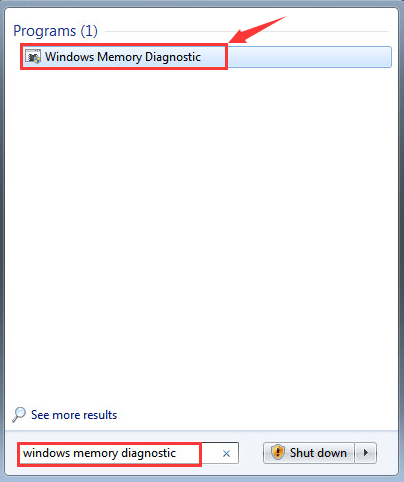
2) کلک کریں ابھی دوبارہ شروع کریں اور مسائل کی جانچ کریں (تجویز کردہ) . پہلے اپنے کام کو بچانا یقینی بنائیں کیونکہ آپ کا کمپیوٹر فوری طور پر دوبارہ شروع ہوجائے گا۔
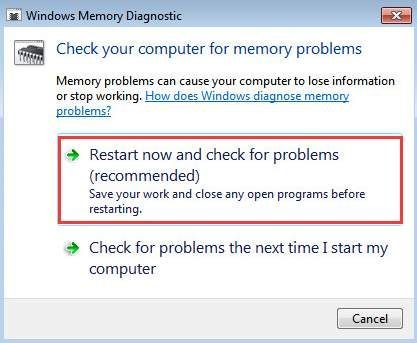
3) آپ کا کمپیوٹر دوبارہ شروع ہوگا اور ونڈوز میموری تشخیصی آلہ اسکرین نمودار ہوگی۔
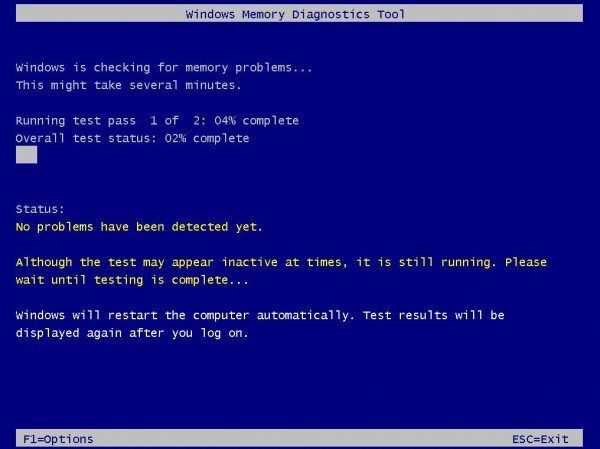
اگر آپ کے ٹیسٹ کو ختم ہونے میں کچھ وقت لگے تو فکر نہ کریں۔ یہ عام بات ہے۔ لاگ ان کرنے کے بعد آپ کو ٹیسٹ کے نتائج نظر آئیں گے۔
اگر آپ کے امتحان کے نتائج سے یہ ظاہر ہوتا ہے کہ آپ کے سافٹ ویئر یا ہارڈ ویئر کے ساتھ کچھ بند ہے تو بلا جھجھک کوئی تبصرہ کریں اور ہم دیکھیں گے کہ ہم کیا مدد کرسکتے ہیں۔






